En Propiedades de Formularios
En el panel de propiedades de un formulario, en la pestaña "Reglas", se pueden definir reglas asociadas al formulario, tanto de validación como de cálculo.
Presionando el ícono  correspondiente a la propiedad Validación se extiende el panel de propiedades del formulario con el asistente para modelar condiciones, de la misma manera que para definir reglas de validación en propiedades de campos del formulario.
correspondiente a la propiedad Validación se extiende el panel de propiedades del formulario con el asistente para modelar condiciones, de la misma manera que para definir reglas de validación en propiedades de campos del formulario.
Como se trata de reglas de validación, se puede ingresar en la propiedad Mensaje el texto que se muestra al usuario en caso que la condición definida se cumpla.
Pestaña Estándar
En esta pestaña se pueden modelar reglas de validación simples, definiendo la condición mediante el uso del asistente de reglas.
Presionando el ícono  correspondiente a la propiedad Cálculo se extiende el panel de propiedades del formulario con dos secciones, una para especificar el cálculo y a qué campo se debe asignar el resultado del mismo y otra para especificar, si las hubiera, condiciones que se deben cumplir para que se realice el cálculo.
correspondiente a la propiedad Cálculo se extiende el panel de propiedades del formulario con dos secciones, una para especificar el cálculo y a qué campo se debe asignar el resultado del mismo y otra para especificar, si las hubiera, condiciones que se deben cumplir para que se realice el cálculo.
Sección Cálculo
En esta sección se define un cálculo y se indica el campo del formulario al que se le va a asignar el resultado.
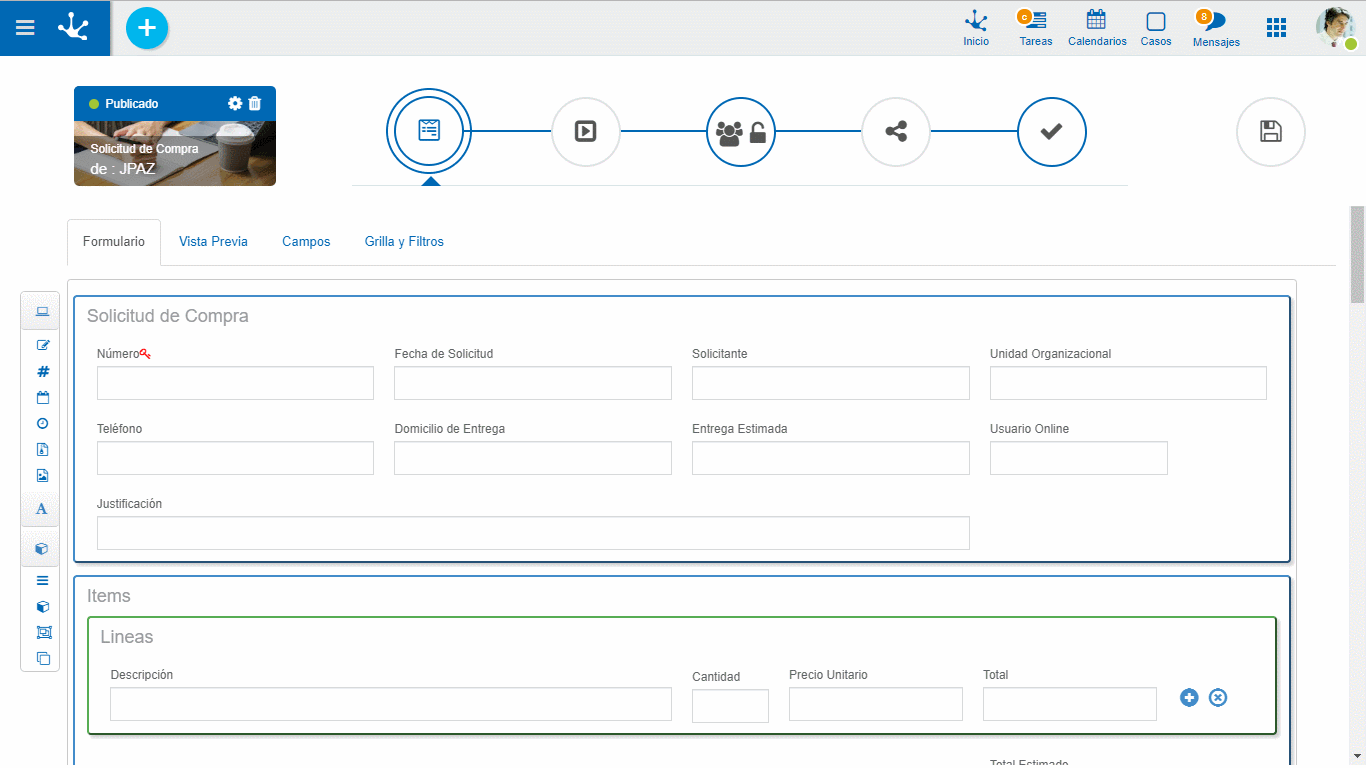
Propiedades
Campo Destino
Define el campo del formulario al que se le asigna el resultado del cálculo.
Campos
Se visualiza una lista con todos los campos del formulario disponibles para usarse en la expresión matemática del cálculo. Los campos se identifican por la propiedad Nombre.
Valor
Permite ingresar un valor para incluir en la expresión matemática del cálculo.
 Agregar Campo/Valor
Agregar Campo/Valor
El ícono a la derecha las propiedades Campo y Valor permite copiar el campo seleccionado o valor ingresado como operandos dentro de la Vista de la Expresión Matemática.
Se visualizan los iconos correspondientes a los operadores aritméticos que pueden ser incluidos en la expresión matemática que se está definiendo para la regla.
Operador |
Acción |
|
Agregar función. Permite invocar al asistente de funciones. |
|
Paréntesis de Apertura |
|
Paréntesis de Apertura |
|
Dividir |
|
Multiplicar |
|
Sumar |
|
Restar |
Vista de la Expresión Matemática
A continuación de los operadores se visualiza un área con la vista preliminar del cálculo.
Los operandos y operadores aritméticos pueden:
•cambiar su posición utilizando “arrastrar y soltar”.
•eliminarse haciendo doble clic sobre cada uno.
Botones
El modelado de una regla debe ser confirmado o no mediante los botones "Aceptar" o "Cancelar".
Sección Condiciones
A continuación de la sección del cálculo se visualiza la barra de condiciones, haciendo clic sobre la misma se despliega un área de definición.
Propiedades
Campos
Se visualiza una lista con todos los campos del formulario disponibles para usarse en la condición. Los campos se identifican por la propiedad Nombre.
Valor
Permite ingresar un valor para incluir en la condición.
 Agregar Campo/Valor
Agregar Campo/Valor
El ícono a la derecha las propiedades Campo y Valor permite copiar el campo seleccionado o valor ingresado como operandos dentro de la Vista Preliminar de la condición.
Operadores
Se visualizan los íconos que pueden ser incluidos en la condición que se está definiendo para la regla.
A los operadores de la sección de cálculo se suman los siguientes:
Operador |
Acción |
|
Negación |
|
Y |
|
O |
|
Paréntesis de Apertura |
|
Paréntesis de Apertura |
A continuación de los operadores se visualiza un área con la vista preliminar de la condición lógica.
Los elementos de la expresión pueden:
•cambiar su posición utilizando “arrastrar y soltar”.
•eliminarse haciendo doble clic sobre cada uno.